「ID Managerはすでに動作中です。タスクバー上にない場合は、タスクトレイに格納されていないかどうか確認してみてください」
こんな表示が出る場合がある。
タスクトレイの操作を覚えておくと、他の常駐ソフトの操作も簡単にできるようになるよ。
以前の記事で質問が出た
以前、「パスワードの管理ツールID Managerのログインパスワードの変更の仕方」の記事のコメントでも「ID Managerはすでに動作中です。タスクバー上にない場合は、タスクトレイに格納されていないかどうか確認してみてください」と表示が出てけどどうすれば良いか?という質問があった。

タスクトレイの中にはいろいろな常駐ソフトが入っているので、この機会に、タスクトレイの操作を覚えておくと色々な問題に対処しやすくなるかも。
「タスクトレイ」とは何か?
タスクトレイは通知領域、システムトレイともいう。
タスクバーの端のほうにあるのがタスクトレイ。
タスクトレイには小さいアイコンが表示されている。
この小さいアイコンは常駐プログラム(パソコンを使っている間 常に動いているプログラム)など。
アイコン表示されているプログラム以外にも、タスクトレイの中には現在動作しているプログラムがすべて格納されている。

ウィルスソフトなんかもタスクトレイの中に常駐してるんだ。
タスクトレイに格納されているすべてのプログラムを見るには
タスクトレイに格納されているすべてのプログロムを見るには、タスクトレイの横にある∧や△をクリックする。
「ID Managerはすでに動作中」の対処方法
タスクトレイの「隠れているインジケーター」の中にID Managerのアイコンがあれば、すでにID Managerは起動している。

タスクトレイの「隠れているインジケーター」の中のID Managerのアイコンをダブルクリックすれば、ID Managerが表示されるぞ。

タスクトレイに格納されているID Managerのアイコンを右クリックして〔ID Managerを開く〕を押してもいいんだよね。

「アイコンをダブルクリック」、「アイコンを右クリックして開く」どちらでも大丈夫じゃよ。
常駐ソフトの停止などもタスクトレイで操作

パソコンを使っていると、「ウィルスソフトなどが常駐している場合は停止してください。」という表示が出ることがあるんだけど、こんな時も、タスクトレイの「隠れているインジケーター」から操作すればいいのかな?

そうじゃ、常駐ソフトを停止させるさせたりしたいときには、タスクトレイの「隠れているインジケーター」を押して、目的のアイコンを右クリックする。

アンチウィルスソフトのアバストを停止させてみようかな?

タスクトレイの「隠れているインジケーター」のアバストを右クリック→〔アバストシールド制御〕→無効にする時間を選ぶんだよね。

BluetoothやWindowsセキュリティなどもタスクトレイの「隠れているインジケーター」に入っているぞ。

タスクトレイに格納されている常駐プログラムは
「隠れているインジケーター」の中のアイコンを右クリックして操作する。
と覚えておくと良いかもね。






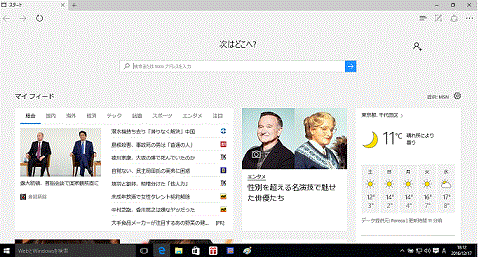

コメント